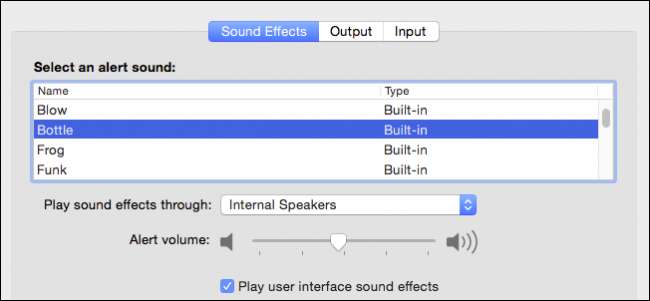
Se hai mai mostrato una presentazione o un video, sai quanto può essere imbarazzante quando i suoni di sistema come avvisi, errori e notifiche interrompono l'audio, specialmente quando stai proiettando su un sistema PA o altoparlanti.
In OS X, ci sono un paio di piccole opzioni interessanti che puoi applicare alle tue impostazioni audio in modo che, se dici, ascolti la tua musica mentre pulisci o stai mostrando un film sulla tua grande TV, allora non sarai interrotto da Frog, Funk, Bottle o qualsiasi altro avviso di sistema.
Ci sono tre parti per le preferenze del suono, "Ingresso", "Uscita" e "Effetti sonori". Vogliamo parlare di ognuno a modo suo, iniziando dalle preferenze di input.
Preferenze di input
Per prima cosa apri le preferenze Audio in base al tuo metodo preferito, di solito facendo clic su "Preferenze di Sistema -> Suono" o utilizzando Spotlight e digitando "suono".
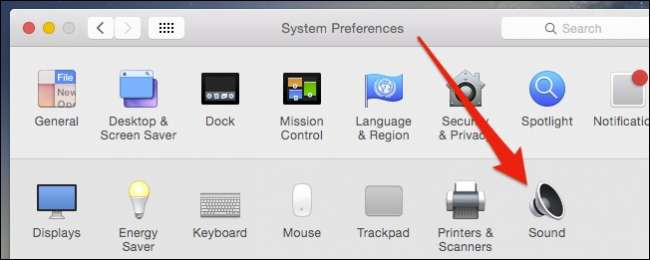
Con le preferenze Audio ora aperte, parliamo di ciascuna scheda, iniziando con le preferenze "Ingresso" poiché sono le più semplici.
Nel nostro esempio, stiamo utilizzando un Macbook Air, che non è dotato di molte opzioni di input. Ma se utilizziamo un microfono USB o in questo caso un altoparlante Bluetooth con microfono, possiamo fare clic su ciascun dispositivo di input e modificarli secondo necessità.
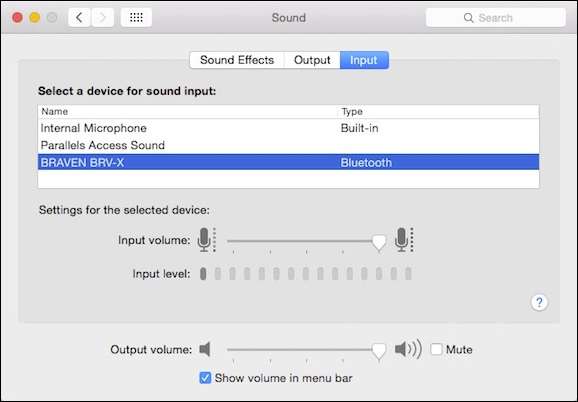
Per ogni dispositivo di input, è possibile scegliere il livello del volume, ad esempio se si dispone di microfoni di diversa sensibilità o posizione.
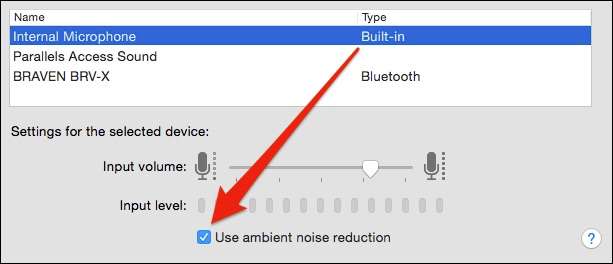
Probabilmente non sarà necessario apportare modifiche ai dispositivi di input, ma se i tuoi colleghi o familiari a lunga distanza hanno difficoltà a sentirti (o stai arrivando troppo forte), allora questo è il modo per risolverlo.
Preferenze di output
Facendo clic su una scheda a sinistra ci vengono fornite le nostre preferenze "Output". Nota, nella parte inferiore di questo riquadro delle preferenze è presente un dispositivo di scorrimento "Volume di output" persistente. Questo è importante perché si applica effettivamente a ogni singolo dispositivo di output.
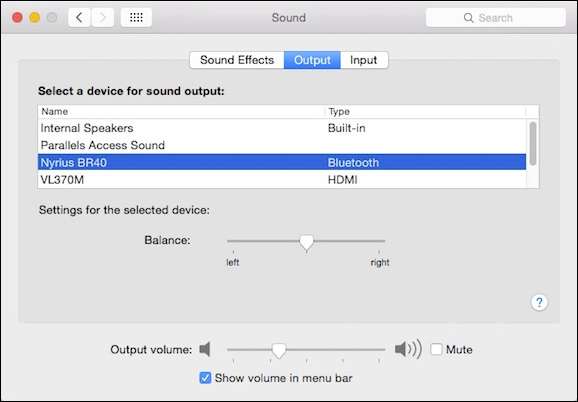
Parlando di questi dispositivi, tutto ciò a cui il nostro Mac può inviare in output è elencato qui, che include gli altoparlanti interni, gli altoparlanti Bluetooth, i dispositivi HDMI e AirPlay. Proprio come con i nostri dispositivi di input, se fai clic su un altro dispositivo di output, l'audio verrà riprodotto attraverso di esso.
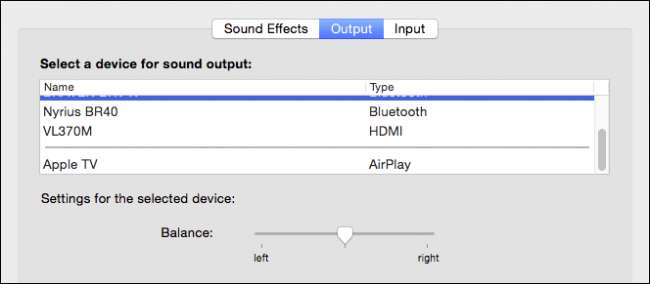
Un altro trucco accurato è il suddetto cursore del volume. È possibile assegnare livelli di volume e silenziamento a ciascun dispositivo di uscita. In questo esempio, restituiamo il file piccolo altoparlante Bluetooth Braven BRV-X e il suono è impostato su medio, ma disattivato.
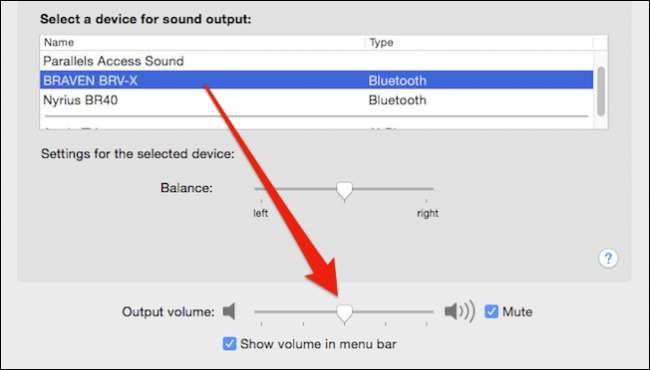
Facendo clic su il nostro ricevitore Bluetooth, che è collegato ad altoparlanti desktop più grandi , vediamo che i controlli del volume mantengono il loro ultimo stato per quel dispositivo di output.
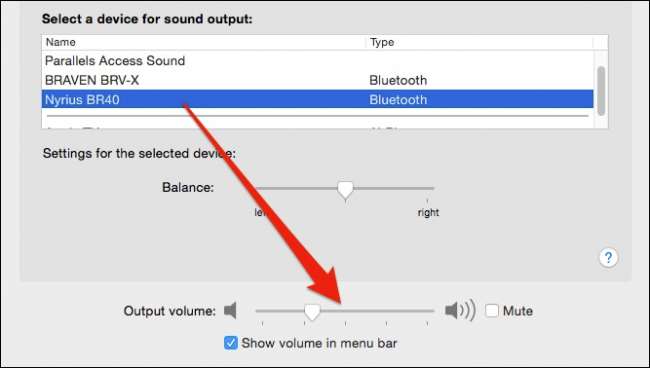
Ricorda questa piccola funzionalità perché ti tornerà utile, non solo per proteggere le tue orecchie e le tue apparecchiature da improvvise esplosioni di musica forte, ma anche per quanto riguarda gli effetti sonori, di cui parleremo ora.
Preferenze degli effetti sonori
Le preferenze "Effetti sonori" di OS X ci riportano al nostro scenario originale, in cui vogliamo trasmettere l'audio a un dispositivo, ma non avvisi e allarmi di sistema.
La prima cosa che puoi fare è semplicemente disattivare gli effetti sonori o abbassarli fino al punto in cui non ti disturberanno.

Ma puoi anche indirizzarli a un dispositivo diverso. Per impostazione predefinita, dovrebbero sempre essere riprodotti dagli altoparlanti interni del computer o dagli altoparlanti esterni del desktop del Mac, se applicabile.
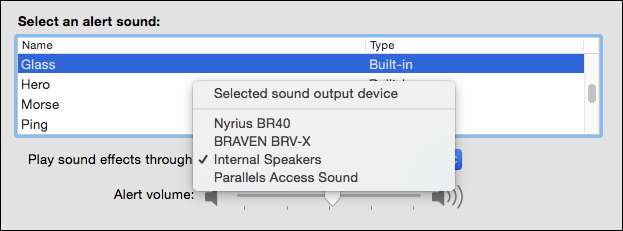
Nella maggior parte delle situazioni in cui stai trasmettendo audio a un dispositivo esterno, potresti non essere nemmeno in grado di sentire gli effetti sonori sugli altoparlanti interni, tuttavia, ricorda che invece di disabilitare questi suoni, potresti sempre disattivare gli altoparlanti interni.
Suggerimento bonus: come cambiare il dispositivo di output con una chiave e un clic
Tutto questo meraviglioso e tutto, ma non ha davvero senso dover continuare a scavare nelle preferenze del suono per modificare le uscite e gli ingressi audio. Fortunatamente, non devi a causa del nostro vecchio amico, il tasto "Opzione" .
Se hai abilitato il controllo del volume della barra dei menu, quando fai clic su di esso, ti mostrerà il cursore del menu. È abbastanza utile, ma normalmente utilizziamo i tasti multimediali sulla nostra tastiera.
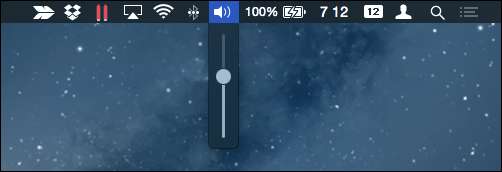
Quando tieni premuto il tasto "Opzione" e fai clic sul controllo del volume, vengono invece mostrati sia i dispositivi di output che di input. Puoi anche accedere rapidamente alle preferenze del suono anche in questo modo.
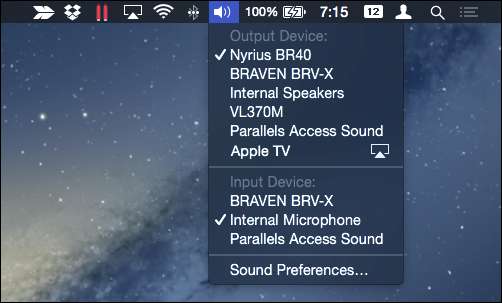
Se non ti piace l'idea di tenere sempre premuto il tasto "Opzione", ci sono app di utilità aggiuntive che posizionerà un menu dedicato sulla barra dei menu . In questo screenshot abbiamo installato una semplice app gratuita da l'App Store chiamato SoundOut .

Non presenta nessuno dei nostri dispositivi di input come il metodo del tasto "Opzione" e non è specifico su cosa sia ciascun output, ma se cambi molto dispositivo e non vuoi tenere premuto il tasto "Opzione" ogni singolo tempo, allora questa potrebbe essere una buona soluzione.
Prima di concludere, dovremmo menzionare che se colleghi gli altoparlanti al jack delle cuffie, l'opzione di uscita cambierà dagli altoparlanti interni alle cuffie.
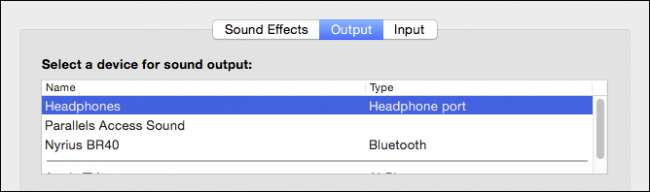
Le cuffie e gli altoparlanti interni sono fondamentalmente la stessa cosa. È solo qualcosa da tenere a mente quando si apportano modifiche alle uscite audio e agli effetti sonori.
Tale configurabilità è fantastica per gli utenti Mac che hanno diversi dispositivi audio diversi, perché c'è sempre quel momento in cui colleghi un altoparlante Bluetooth e la tua musica inizia ad essere riprodotta ad alto volume, o stai mostrando i tuoi video domestici preferiti e sei improvvisamente svegliato da "Sosumi".
Pertanto, è possibile mantenere facilmente profili audio separati per ciascun dispositivo eliminando improvvise interruzioni rumorose. Se vuoi aggiungere qualcosa, lascia il tuo feedback nel nostro forum di discussione.







